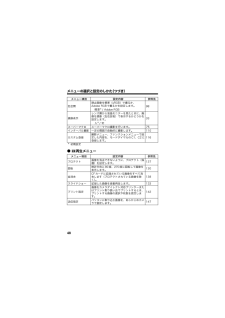Q&A
取扱説明書・マニュアル (文書検索対応分のみ)
"スーパー"1 件の検索結果
"スーパー"20 - 30 件目を表示
全般
質問者が納得文句無しにDiMAGE A2がお勧め。手ぶれ補正やスーパーファインEVFの出来は超一級品。ハイエンドにしては小ぶりで動作速度は非常に軽快。
一番のポイントは92.2万画素のEVFで、光学ファインダーにも劣らない。また、AFを高速化したりGTレンズの再調整により精度をUPさせていたり、3D-AFや手ぶれ補正まで搭載されている。明るい28~200mmズームを内蔵しているので、殆どの被写体をこの一台でカバーできる。このGTレンズはミノルタαシリーズのGレンズで培った技術をデジカメ用に応用したもの。異常低分散ガラ...
7707日前view117
撮影 レンズには、高速でかつ高精度なUSM(超音波モーター)駆動のズーム機能を搭載。また、色収差・2次スペクトルを徹底除去する蛍石とUDレンズを使用。色にじみの少ない、超高画質な撮影が可能です。 シャッターを押すだけで簡単に撮影できるオート撮影から、多彩な機能を活用できるシャッタースピード優先AE、絞り優先AEなど、思いどおりの撮影が楽しめます。 静止画のほか、音声つきの動画も撮影できます。 露出補正、ホワイトバランス、色効果なども用途に合わせて変更できます。 SIセンサーを搭載しており、撮影した画像の縦横位置も自動的に判別します。 別売のテレコンバーター、クローズアップレンズやEOS用外付けストロボを装着して撮影できます。再生 撮影した画像をその場ですぐに確認でき、必要なければすぐに削除できます。 スライドショー機能で画像を自動的に再生できます。 動画を音声つきで再生できます。編集 撮影した画像に、音声メモを記録できます。 記録した動画を編集できます。印刷(プリント) カメラダイレクト対応プリンター(別売)に接続し、パソコンを使わずに手軽に高画質なプリントを得られます。 撮...
3さらに接近して撮る(スーパーマクロ撮影). . . . . . .75セルフタイマーで撮る. . . . . . . . . . . . . . . . . . . . . . . . . .77デジタルズームで撮る. . . . . . . . . . . . . . . . . . . . . . . . . . . . . .78連続して撮る. . . . . . . . . . . . . . . . . . . . . . . . . . . . . . . . . .79撮影 - 目的に合わせた応用撮影. . . . . . . . . . . . . . . . . . . . .81プログラム AE で撮る . . . . . . . . . . . . . . . . . . . . . . . . . .81シャッタースピードを決めて撮る . . . . . . . . . . . . . . . .82絞りを決めて撮る. . . . . . . . . . . . . . . . . . . . . . . . . . . . . .85自由にシャッタースピード / 絞りを決めて...
17準備・基本操作色効果 96セルフタイマー/ワイヤレスコントローラー 77、 171撮影可能画像数/メッセージコード/エラーコード/ (インターバル撮影) /インターバル撮影の残り枚数110、162③ ホワイトバランス 93ブラケット撮影 100、102ストロボ調光補正/ストロボ発光量調整 107露出補正レベル/AEBレベル/ストロボ調光補正レベル92、100、107*スーパーマクロ撮影時には表示されません。スーパーマクロは液晶モニター(またはビューファインダー)のアイコンで確認してください(p. 75)。 表示例では、すべての情報を表示しています。実際には、カメラの操作により必要な情報のみ表示されます。表示 内容 参照先EC137CUG_J.book 17 ページ 2003年11月27日 木曜日 午後2時41分
74 マクロモードでストロボ撮影すると、画像の明るさが適切にならないことがあります。マクロモードでストロボ撮影するときは、NDフィルターを[入]にして、別売のマクロリングライト MR-14EX またはマクロツインライト MT-24EXをお使いになることをおすすめします。撮影状況に応じ、AVまたは M で、絞りを絞って撮影してください。 被写体に最も近づいたときの撮影範囲は、以下のとおりです。 被写体にさらに近づいて撮影するときは、スーパーマクロ撮影を使用してください(p. 75)。ズーム位置(35mmフィルム換算) 撮影範囲ワイド端 約157×115mm63mm 約87×65mm90mm 約150×112mm 至近距離で撮る(マクロ撮影)(つづき)EC137CUG_J.book 74 ページ 2003年11月27日 木曜日 午後2時41分
37準備・基本操作● 再生モードのとき簡易表示では、次の情報が表示されます。詳細表示では、さらに次の情報が表示されます。 圧縮率 p. 57 記録画素数 p. 57記録形式 p. 60WAVE形式の音声メモ p. 131動画 p. 126プロテクト情報 p. 137Adobe RGB 色空間 (Adobe RGB) p. 98 50 100 200 400 ISO感度 p. 99 色効果 p.96 撮影モード p.14 記録画素数(動画) p. 57 露出補正 p. 92 ストロボ調光補正 p. 107 ホワイトバランス p. 93 測光方式 p. 90 マクロ/スーパーマクロ p. 73/75マニュアルフォーカス p. 113/114・これら以外に上図のように、シャッタースピード、絞り数値、動画記録時間、ヒストグラム、高輝度警告が表示されます。撮影日時ファイル番号画像番号(再生画像番号/総画像数)動画記録時間絞り数値ヒストグラムシャッタースピードEC137CUG_J.book 37 ページ 2003年11月2...
液晶モニター/ビューファインダーで情報を確認する (つづき)36情報表示のときは、次の情報が表示されます。露出補正 p. 92 ホワイトバランス (WB) p. 93 ドライブモード p. 77/79ISO感度 p. 99 色効果 p.96 ブラケット p. 100/102ストロボ調光補正/ストロボ発光量p. 107/108 圧縮率 p. 57 記録画素数 p. 57記録形式 p. 607.0x 8.8x 11x 14x 18x 22x ズーム倍率*p. 78 コンバーター(レンズ)設定 p. 183バッテリー残量低下 p. 23 ストロボ p. 62赤目緩和 p. 64 マクロ撮影/スーパーマクロ撮影 p. 73/75 測光方式 p. 90 縦横自動回転 p. 119 撮影モード p. 14NDフィルター p. 118手ブレ警告 p. 35AEロック/FEロック p. 104/106マニュアルフォーカス p. 113/114●(赤) 動画撮影 p. 71*光学ズームとデジタルズームを組...
メニューの選択と設定のしかた(つづき)48● 再生メニュー色空間静止画像を標準(sRGB)で撮るか、Adobe RGBで撮るかを設定します。98標準*/ Adobe RGB鏡像表示レンズ側から液晶モニターを見たときに、画像を鏡像(左右反転)で表示するかどうかを設定します。33入*/ 切スーパーマクロ スーパーマクロ撮影を行います。 75インターバル撮影 一定の間隔で自動的に撮影します。 110カスタム登録撮影メニュー、ファンクションメニューで設定した内容を、モードダイヤルのC1、C2に登録します。116*初期設定メニュー項目 設定内容 参照先プロテクト画像を消去できないように、プロテクト(保護)を設定します。137回転時計方向に90度、270度に回転して画像を表示します。130全消去CFカードに記録されている画像をすべて消去します(プロテクトされている画像を除く)。138スライドショー 記録した画像を自動再生します。 133プリント指定画像をカメラダイレクト対応プリンターまたはプリント取り扱い店でプリントするとき、プリントする画像の選択や枚数を指定します。142送信指定パソコンに取り込む画像を、あらかじめカメ...
57撮影 - カメラまかせの簡単撮影記録画素数と圧縮率を変更する目的に応じて、記録画素数、圧縮率(動画を除く)を変更できます。CCDのオリジナルデータを記録したい場合は、 [RAW]を選んでください(p. 60)。( )内は表示パネルに表示されるアイコンです。モードダイヤル 記録画素数 撮影の目安()ラージ3264×2448画素大きい小さい・A4サイズ以上をプリントするとき()ミドル12272×1704画素()ミドル21600×1200画素・Lサイズ、またはA5サイズをプリントするとき()ミドル31024×768画素・クレジットカードサイズをプリントするとき()スモール 640×480画素・電子メールで画像を送るとき・より多くの画像を撮影するとき圧縮率液晶モニター/ビューファインダー/表示パネルの表示意味 画質 撮影の目安スーパーファインきれい普通より良い画質で撮影するときファイン通常の撮影をするときノーマルより多くの画像を撮影するときEC137CUG_J.book 57 ページ 2003年11月27日 木曜日 午後2時41分
75撮影 - カメラまかせの簡単撮影 さらに接近して撮る(スーパーマクロ撮影)通常のマクロ撮影よりもさらに被写体に近づき、被写体の、よりレンズに近い部位にフォーカスして撮影することができます。背景も、マクロ撮影とは違った効果で撮影することができます。レンズ先端から被写体までの距離が以下のときに撮影可能です。 3~30cm(42~90mm(35mmフィルム換算) )記録画素数は、M1、M2、M3、Sからのみ選べます。LやRAW形式を選んでいるときにスーパーマクロにすると、自動的に M1 で撮影されます(スーパーマクロを解除すると、元の設定に戻ります。)。モードダイヤル 1[ (撮影)]メニューから[スーパーマクロ]を選ぶ メニューの選択と設定のしかた(p. 44)2SETボタンを押す 液晶モニター(またはビューファインダー)に、 が表示され、スーパーマクロモードになります。 スーパーマクロでは、次の操作をすると解除できます。・MENUボタンを押す(もう1度押すとメニューが消えます。 )・別の撮影モードにする・再生モードにする・電源を切る 撮影可能な範囲内にズーム位置が移動します。EC137CUG_J.bo...
763撮影する 撮影手順は、「 オートで撮る」(p. 53)と同じです。 デジタルズームを[入]に設定している場合でも、スーパーマクロ撮影中は、光学ズームのみが働きます。 ズーム操作の際に表示されるズームバーは、スーパーマクロ撮影で可能な稼動範囲を42~90mm(35mmフィルム換算)で表しています。マニュアルフォーカスの場合の MF インジケーターも、可能な稼動範囲を移動します。 スーパーマクロ撮影時に、レンズが被写体にぶつからないようにしてください。 オプションのレンズとの併用はできません。撮影メニューの[コンバーター]を[なし]以外に設定しているときは、スーパーマクロを設定することはできません。 被写体に最も近づいたときの撮影範囲は、以下のとおりです。 C1、C2のカスタムモードでもスーパーマクロの選択が可能です。ただし、スーパーマクロ撮影自体をカスタム登録することはできません。ズーム位置(35mmフィルム換算) 撮影範囲42mm 約44×33mm90mm 約35×26mm さらに接近して撮る(スーパーマクロ撮影)(つづき)EC137CUG_J.book 76 ページ 2003年11月27日 木曜日...
- 1